在Web添加视频的主要方法有:使用HTML5的标签、嵌入第三方视频平台、使用CSS和JavaScript进行定制化处理。 其中,HTML5的标签是目前最常用且最推荐的方法,因为它提供了灵活性和多平台兼容性,并且不依赖外部资源。接下来,我们将详细探讨如何使用HTML5的标签在网页中添加视频。
一、HTML5的标签
HTML5引入了标签,使得在网页中嵌入视频变得非常简单和高效。以下是具体步骤:
1. 基础用法
HTML5的标签非常易用,基本的嵌入视频只需要几行代码。
Your browser does not support the video tag.
在这个例子中,controls属性添加了播放、暂停、音量控制等基本功能。
2. 多格式支持
为了确保视频在所有浏览器中都能正常播放,建议提供多种格式的视频文件。
Your browser does not support the video tag.
这样做是因为不同的浏览器对视频格式的支持不同,例如Chrome更倾向于支持WebM格式,而Safari则更支持MP4格式。
3. 添加视频属性
HTML5的标签支持多种属性,可以根据需要进行配置。
autoplay: 视频加载后自动播放。
loop: 视频播放完毕后重新播放。
muted: 默认将视频静音。
Your browser does not support the video tag.
二、嵌入第三方视频平台
如果你不想将视频文件托管在自己的网站上,可以选择嵌入第三方视频平台,如YouTube或Vimeo。
1. YouTube视频嵌入
YouTube提供了一个方便的嵌入代码,可以直接将视频嵌入到网页中。
将VIDEO_ID替换为你要嵌入的视频ID即可。
2. Vimeo视频嵌入
类似于YouTube,Vimeo也提供了嵌入代码。
将VIDEO_ID替换为你要嵌入的Vimeo视频ID即可。
三、使用CSS和JavaScript进行定制化处理
为了使视频在网页中显示得更加美观和专业,可以使用CSS和JavaScript进行进一步的定制化处理。
1. 使用CSS进行样式定制
可以使用CSS来控制视频的尺寸、边框、阴影等样式。
video {
width: 100%;
max-width: 800px;
height: auto;
border: 1px solid #ccc;
box-shadow: 0 4px 8px rgba(0, 0, 0, 0.1);
}
在HTML中直接引用这个CSS类即可。
Your browser does not support the video tag.
2. 使用JavaScript进行功能增强
可以使用JavaScript来增强视频的功能,例如自定义控制按钮、播放列表等。
Your browser does not support the video tag.
在这个例子中,我们使用了一个按钮来控制视频的播放和暂停。
四、视频优化与性能调优
为了确保视频在网页上能够流畅播放,需要考虑一些优化和性能调优的技巧。
1. 视频压缩
大型视频文件会影响网页的加载速度,因此可以使用工具对视频进行压缩。例如,FFmpeg是一种强大的视频处理工具,可以帮助你减小视频文件的大小。
ffmpeg -i input.mp4 -vcodec h264 -acodec aac output.mp4
2. 使用CDN
将视频文件托管在内容分发网络(CDN)上,可以显著提高视频的加载速度和播放性能。CDN会将视频文件分发到全球多个服务器上,根据用户的地理位置选择最近的服务器进行视频播放。
3. 分段加载
对于较长的视频,可以使用HTTP Live Streaming (HLS) 或 Dynamic Adaptive Streaming over HTTP (DASH) 技术,将视频分成多个小段进行加载,从而提高播放的流畅度和用户体验。
五、视频的SEO优化
在网页中嵌入视频后,还需要进行一些SEO优化,以确保视频可以被搜索引擎索引和排名。
1. 使用描述性文件名和标签
确保视频文件名和标签中的描述是相关且有意义的。例如,将文件名命名为product-demo.mp4而不是video123.mp4。
2. 添加文本描述
在标签附近添加文本描述,有助于搜索引擎理解视频的内容。
Your browser does not support the video tag.
这是我们最新产品的演示视频,展示了其主要功能和使用方法。
3. 使用结构化数据
使用Schema.org的VideoObject标记,可以帮助搜索引擎更好地理解和索引你的视频内容。
六、响应式视频设计
为了确保视频在各种设备上都能良好显示,需要进行响应式设计。
1. 使用CSS媒体查询
可以使用CSS媒体查询来调整视频的尺寸和布局。
@media (max-width: 600px) {
video {
width: 100%;
}
}
2. 使用Flexbox或Grid布局
使用现代的CSS布局技术,如Flexbox或Grid,可以更灵活地控制视频在网页中的位置和尺寸。
.container {
display: flex;
justify-content: center;
align-items: center;
flex-direction: column;
}
video {
width: 100%;
max-width: 800px;
}
Your browser does not support the video tag.
七、视频内容的合规性和版权问题
在网页中添加视频时,还需要考虑视频内容的合规性和版权问题。
1. 确保合法使用
确保你有合法的权利使用和分发视频内容。如果使用第三方的视频,必须获得授权或使用符合版权法的内容。
2. 添加版权声明
在网页中添加版权声明,明确视频内容的版权归属和使用条款。
© 2023 公司名称。保留所有权利。未经授权禁止转载、摘编、复制或建立镜像。
3. 遵守隐私政策
如果视频内容涉及个人隐私或敏感信息,必须遵守相关的隐私政策和法律法规。
八、使用PingCode和Worktile进行项目管理
在添加和管理网页视频项目时,可以使用一些项目管理系统来提高效率和协作效果。推荐使用研发项目管理系统PingCode和通用项目协作软件Worktile。
1. PingCode
PingCode是一款专为研发团队设计的项目管理系统,提供了完整的需求、任务、缺陷和版本管理功能。可以帮助团队高效地规划和跟踪视频项目的进展。
2. Worktile
Worktile是一款通用项目协作软件,适用于各种类型的团队和项目管理需求。它提供了任务管理、时间管理、文件共享等功能,可以帮助团队更好地协作和沟通。
无论是使用PingCode还是Worktile,都可以显著提高团队的项目管理效率,确保视频项目按时高质量完成。
总结
在网页中添加视频是一项技术性和艺术性兼备的工作。通过使用HTML5的标签、嵌入第三方视频平台、使用CSS和JavaScript进行定制化处理,以及进行SEO优化和响应式设计,可以确保视频在网页中良好显示和流畅播放。同时,遵守版权和隐私政策,使用项目管理系统进行高效协作,都是成功添加和管理网页视频的关键因素。
相关问答FAQs:
1. 我如何在网页上添加视频?
添加视频到网页非常简单。首先,确保你有一个视频文件并且它已经上传到你的服务器或者是你使用的视频托管平台上。然后,使用HTML5的视频标签将视频嵌入到网页中。你可以设置视频的宽度、高度以及其他属性。最后,将这段HTML代码插入到你想要显示视频的位置即可。
2. 我可以使用哪些格式的视频文件?
HTML5的视频标签支持多种视频格式,包括MP4、WebM和Ogg。这些格式在不同的浏览器中的支持程度可能会有所不同,所以最好提供多个格式的视频文件,以确保在不同的浏览器中都能正常播放。
3. 如何让视频自动播放?
如果你想让视频在网页加载时自动播放,你可以在视频标签中添加"autoplay"属性。然而,自动播放可能会被浏览器的设置或者用户的偏好所阻止。为了提供更好的用户体验,最好在视频上添加一个播放按钮,让用户自主选择是否播放视频。
原创文章,作者:Edit2,如若转载,请注明出处:https://docs.pingcode.com/baike/2926795